AWTK-WEB 快速入门(1) - C 语言应用程序
AWTK 可以使用相同的技术栈开发各种平台的应用程序。有时我们需要使用 Web 界面显示设备的信息、控制设备的行为和与设备进行交互,这时就该 AWTK-WEB 上场了。本文介绍一下如何使用 C 语言开发 AWTK-WEB 应用程序。
用 AWTK Designer 新建一个应用程序
先安装 AWTK Designer
2.1. 新建应用程序
这里假设应用程序的名称为 AwtkApplicationC,后面会用到,如果使用其它名称,后面要做相应修改。
- 在窗口上放置一个按钮
- 将按钮的名称改为 “close”
- 将按钮的文本改为 “关闭”
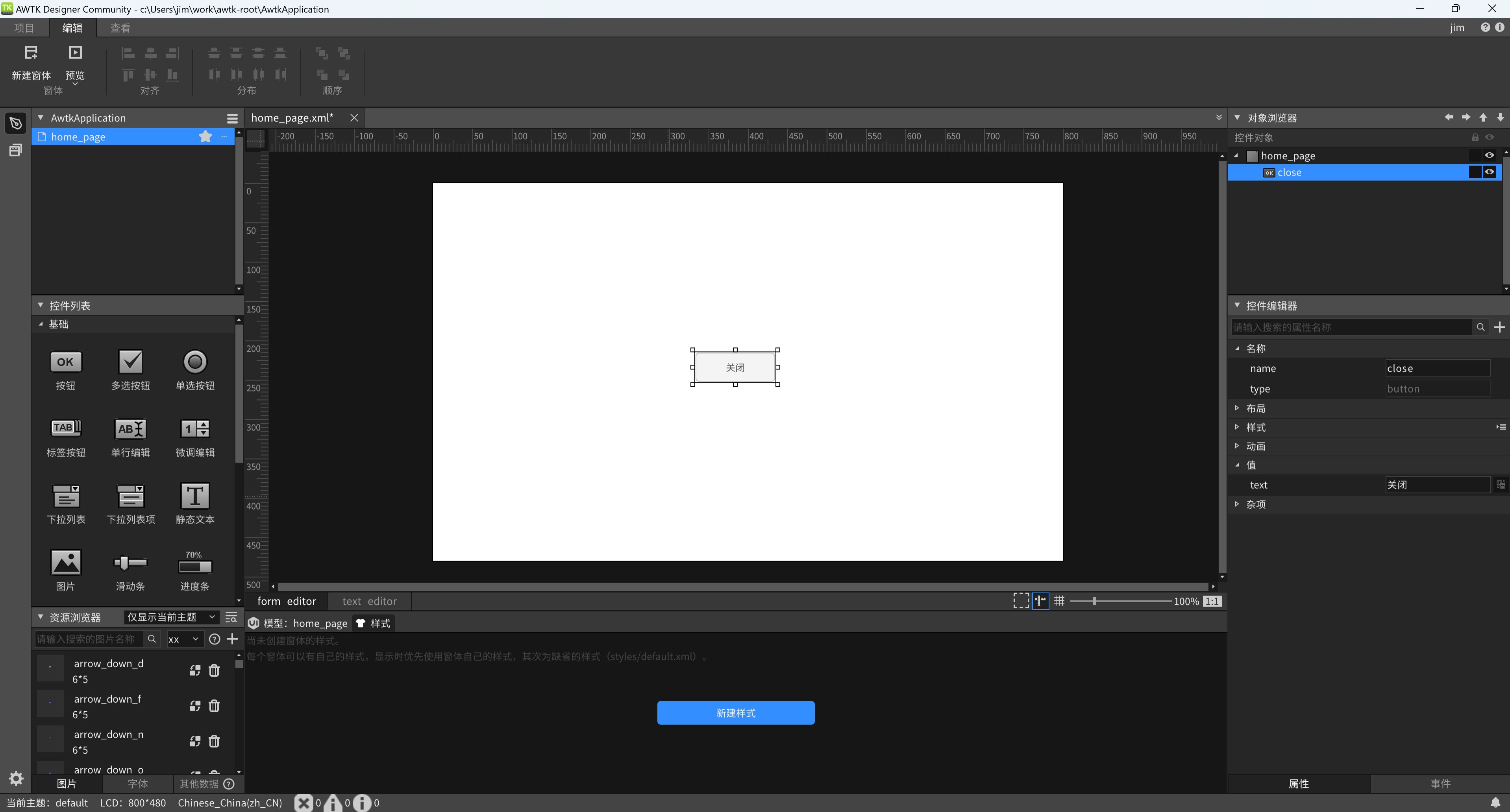
2.2. 为按钮编写代码
- 用 VSCode 打开目录 AwtkApplicationC,并打开文件 src/pages/home_page.c
使用其它文本编辑器或 IDE 也可以,推荐使用 VSCode,并开启 Copilot,将大幅提升开发效率。
- 添加 close 按钮的事件处理函数。可以参考下面的代码
static ret_t on_close(void* ctx, event_t* evt) { return tk_quit(); } /** * 初始化窗口的子控件 */ static ret_t visit_init_child(void* ctx, const void* iter) { widget_t* win = WIDGET(ctx); widget_t* widget = WIDGET(iter); const char* name = widget->name; // 初始化指定名称的控件(设置属性或注册事件),请保证控件名称在窗口上唯一 if (name != NULL && *name != '\0') { if (tk_str_ieq(name, "close")) { widget_on(widget, EVT_CLICK, on_close, win); } } return RET_OK; }
注意:控件的名称一定要和 home_page.xml 保持一致。
2.3. 在 AWTK Designer 中,执行“打包” “编译” “模拟运行”
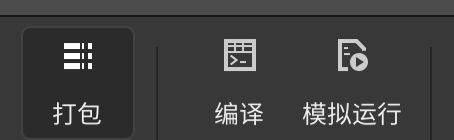
正常情况下可以看到如下界面:
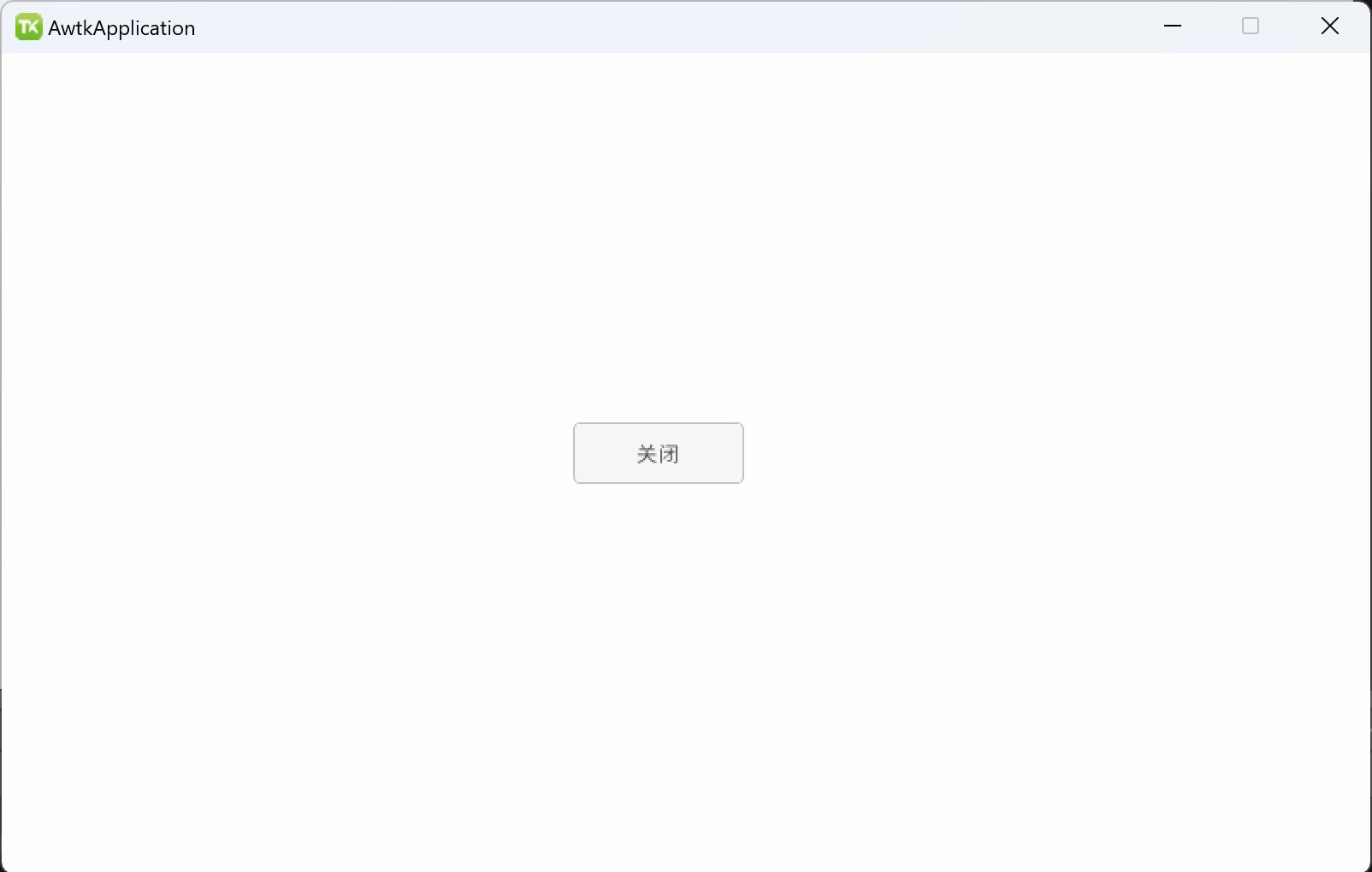
点击“关闭”按钮,退出应用程序。
3. 编写配置文件
- 具体格式请参考 特殊平台编译配置
这里给出一个例子,可以在此基础上进行修改(该文件位于 examples/AwtkApplicationC/build.json ):
{ "name": "AwtkApplicationC", "version": "1.0", "assets": "res/assets", "vendor": "zlgopen", "app_name": "org.zlgopen.AwtkApplicationC", "author": "xianjimli@hotmail.com", "copyright": "Guangzhou ZHIYUAN Electronics Co.,Ltd.", "themes":["default"], "sources": [ "src/*.c", "src/common/*.c", "src/pages/*.c", "src/*.h", "src/common/*.h", "src/pages/*.h" ], "web": { "app_type": "c", "assets": "design", "config": { "fontScale": "0.8", "defaultFont": "sans" } }, "harmonyos": { "icon": "design/default/images/xx/app_icon.png", "title": { "en_US": "MyApp", "zh_CN": "AwtkApp" }, "config": { "defaultFont": "default_full" }, "sources": [ "res/assets.inc", "res/assets/__assets_default.inc" ] }, "android": { "sources": [ "res/assets.inc", "res/assets/__assets_default.inc" ] }, "ios": { "sources": [ "res/assets.inc", "res/assets/__assets_default.inc" ] } }
如果不需要 android/harmonyos/ios 等平台,可以自行删除相应的配置。
4. 编译 WEB 应用程序
进入 awtk-web 目录,不同平台使用不同的脚本编译:
- Windows 平台
./build_win32.sh examples/AwtkApplicationC/build.json release
- Linux 平台
./build_linux.sh examples/AwtkApplicationC/build.json release
- MacOS 平台
./build_mac.sh examples/AwtkApplicationC/build.json release
请根据应用程序所在目录,修改配置文件的路径。
5 运行
- 正常启动
./start_web.sh
- 调试启动
start_web_debug.sh
- 用浏览器打开 URL:http://localhost:8080/AwtkApplicationC
可以看到
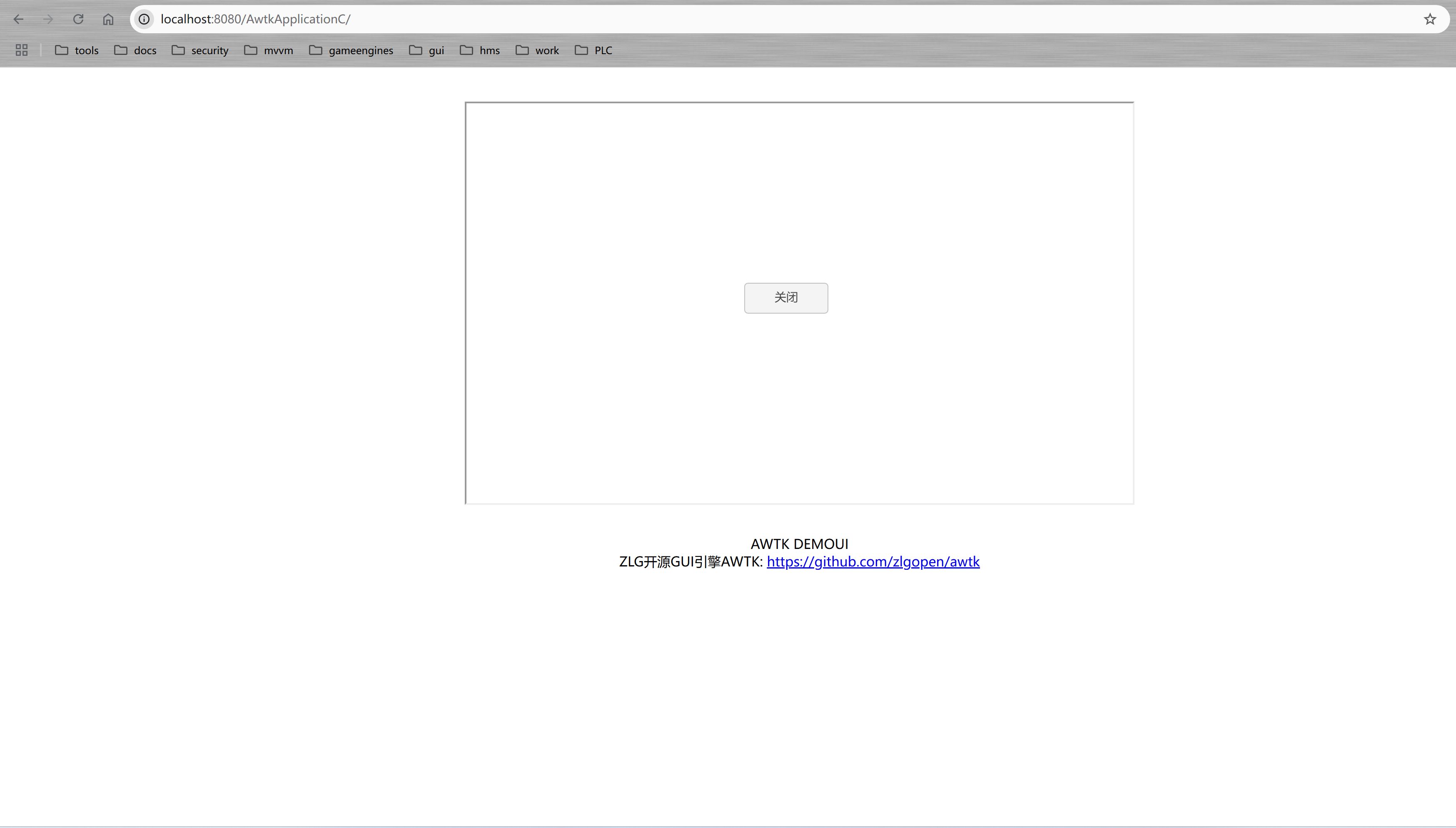
- 用浏览器打开 http://localhost:8080/AwtkApplicationC/simulator.html
可以看到
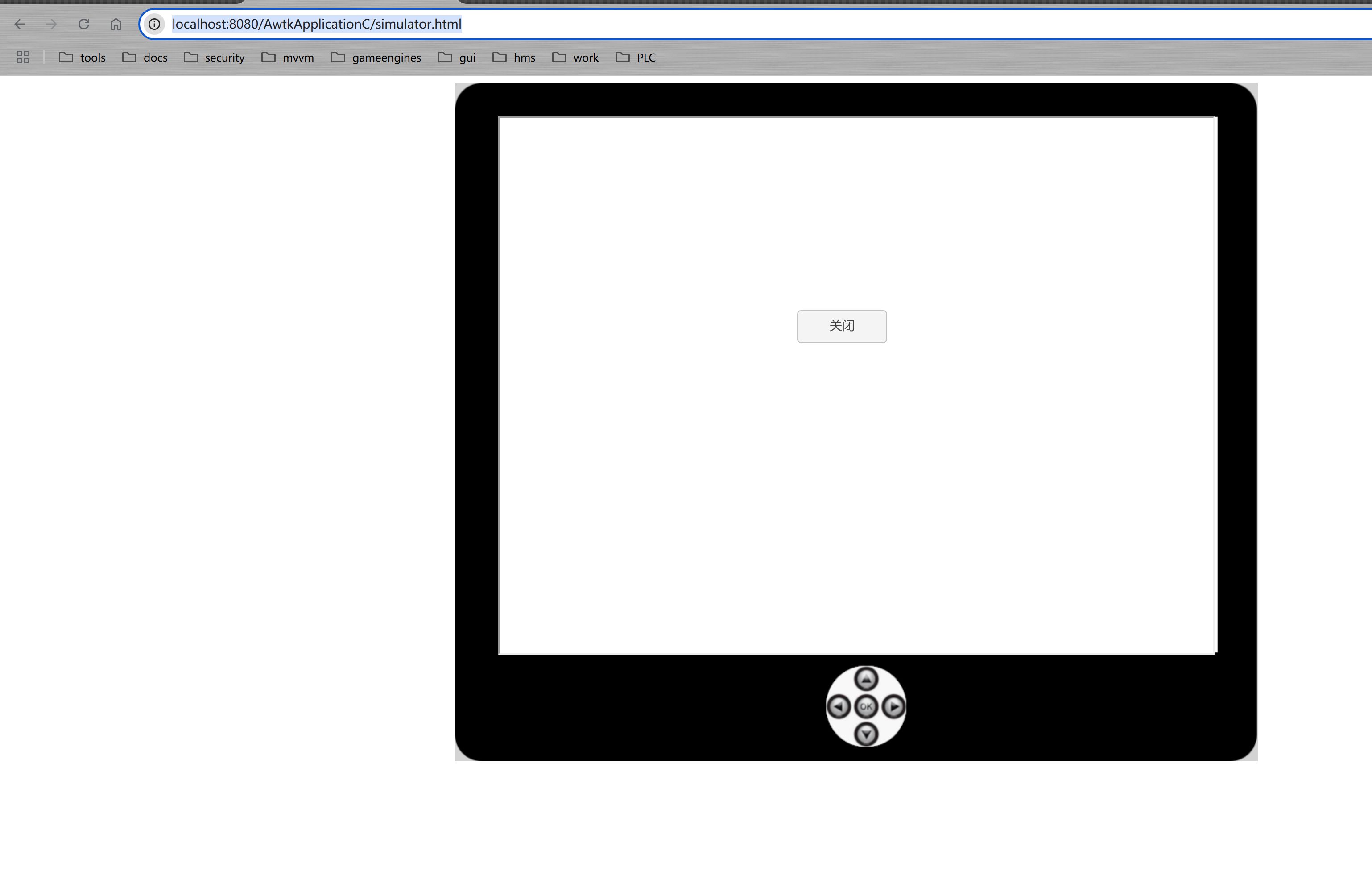
- 用浏览器打开 http://localhost:8080/AwtkApplicationC/app.html
可以看到
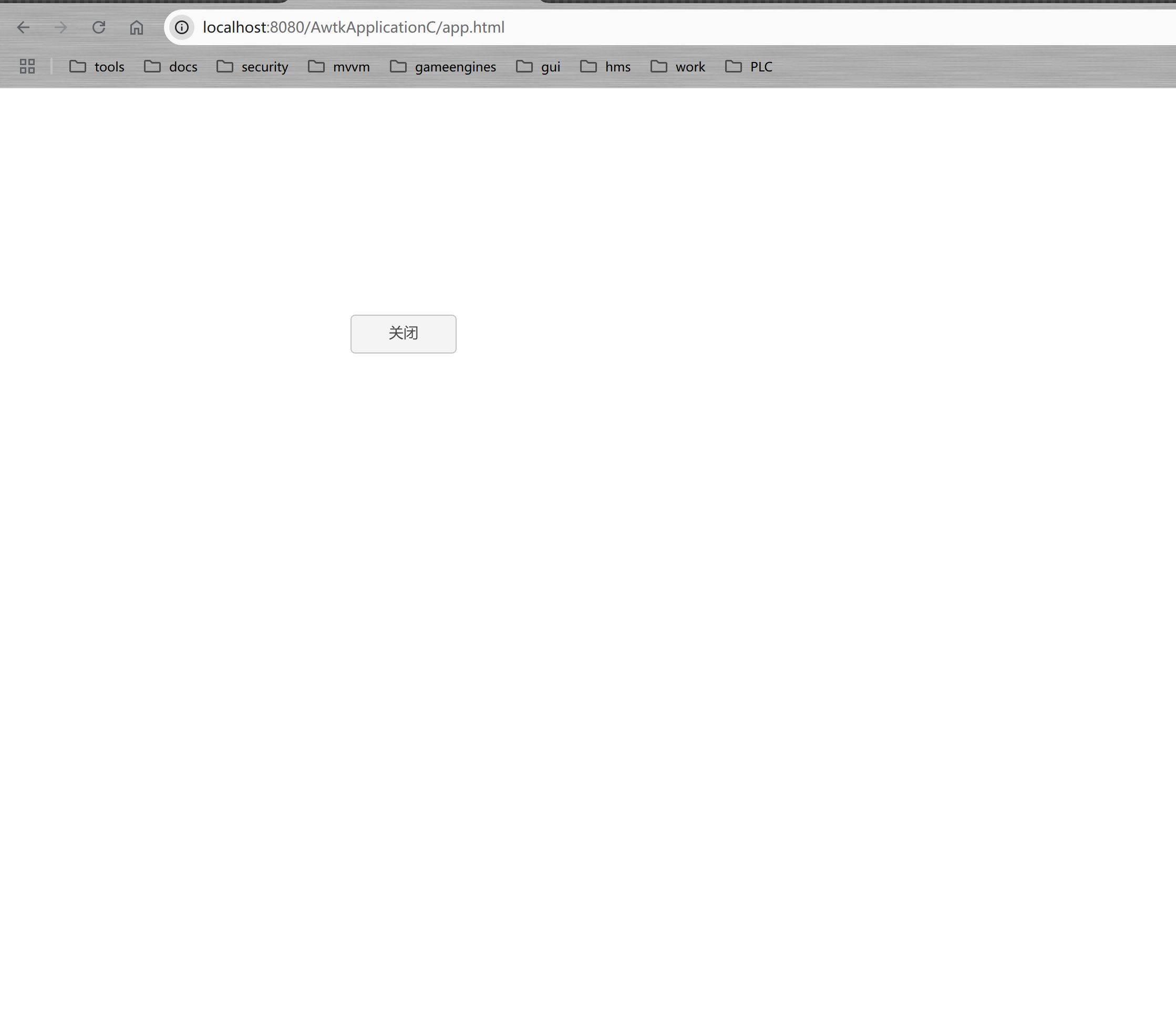
6、AWTK-WEB-JS 和 AWTK-JS 不同
两者在 API 上基本上是一样的,但是由于浏览器和 Jerryscript 的差异,导致少量功能无法做到完全一致,需要应用程序自行规避。
- 1.AWTK-WEB-JS 不支持模态对话框。
- 2.AWTK-WEB-JS 中的 print 函数是打印。请使用 console.log 输出调试信息。
- 3.AWTK-WEB-JS 不支持自动回收在 wasm 中分配的对象(如:color/rect/value 等)。如果希望两者通用,请避免使用这类函数。
- 4.tk_quit 函数并不能退出应用程序。
